Como executar programas não confiáveis com segurança no Windows 10
Você precisa executar um programa não confiável em seu PC com Windows 10? Precisa instalar e testar um programa sem afetar a instalação? Quer saber como executar com segurança um aplicativo não confiável em um PC com Windows 10? Neste guia, veremos como executar com segurança um programa não confiável no Windows 10 sem afetar o sistema operacional e seus dados.
O Windows 10 versão 1903 e versões posteriores incluem um recurso chamado Windows Sandbox que permite a você executar programas isoladamente. Em palavras simples, o recurso Windows Sandbox atua como um software de virtualização, como o VirtualBox, e permite que você execute aplicativos sem afetar o host.
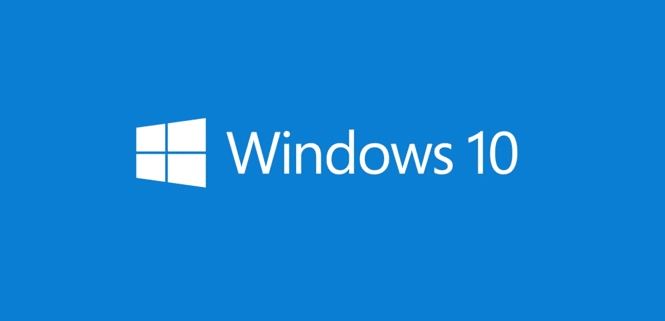
NOTA: O recurso Windows Sandbox não está disponível na edição Home. No entanto, existe uma solução alternativa para habilitar o recurso Windows Sandbox na edição Home também. Pesquise na web pelo mesmo para habilitar o recurso útil na edição Home também.
Ao fechar a janela Sandbox, o Windows 10 excluirá automaticamente o programa instalado e redefinirá a Sandbox para as configurações padrão. Portanto, se você fez alguma alteração no Windows 10 (dentro do Sandbox), ela não será salva.
Além disso, quaisquer alterações que você fizer no Windows Sandbox não afetarão o Windows 10 (host) instalado em seu PC e seus dados. Portanto, é absolutamente seguro executar programas inseguros no Sandbox, pois um programa executado dentro do Sandbox não pode afetar o seu host.
Execute programas não confiáveis no Windows Sandbox
Para executar um programa inseguro ou não confiável no Windows Sandbox, siga as instruções abaixo.
Etapa 1: em primeiro lugar, ative o recurso Windows Sandbox, pois ele está desativado por padrão. Para fazer isso, digite Appwiz.cpl no campo de pesquisa da barra de tarefas e pressione a tecla Enter.
Etapa 2: Clique no link Ativar ou desativar recursos do Windows presente no painel esquerdo para abrir a caixa de diálogo Recursos do Windows.

Etapa 3: procure a opção Windows Sandbox e selecione a mesma. Clique no botão OK . Se for solicitado a reiniciar, reinicie seu PC.

Etapa 4: inicie o Windows Sandbox digitando o mesmo no campo de pesquisa da barra de tarefas e pressionando a tecla Enter. A janela do Windows Sandbox é carregada em alguns segundos.
Etapa 5: copie e cole o instalador do aplicativo não confiável que deseja experimentar na janela do Sandbox e execute o mesmo.
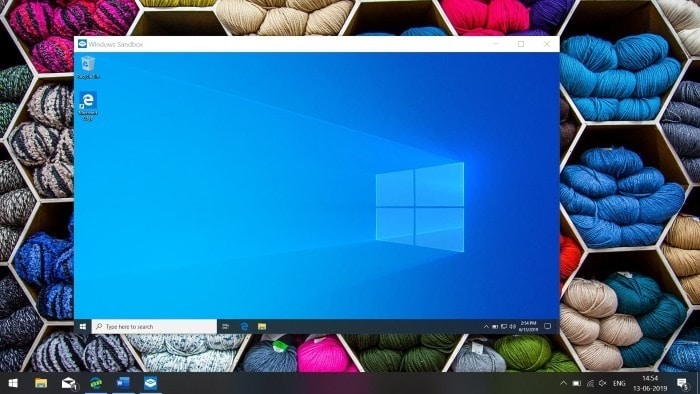
Quando terminar de usar o aplicativo, feche a janela Sandbox. O Windows 10 excluirá o programa instalado e redefinirá o ambiente Sandbox para o padrão.